Si queremos seguir creando tipo de
documentos, 5, PP, por ejemplo,
pregunta de verdadero o falso
para nuestros estudiantes
desde la aplicación Lumia y podemos
crear nuevos archivos,
cinco p o abrir archivos
ya existentes.
Ahora mismo se ha creado
uno de cero que,
como vemos aquí en el menú
de la izquierda,
tenemos aquí abrir o crear
un nuevo archivo
y también desde el menú de la
aplicación también podemos ir
a crear un nuevo archivos
h, cinco b o abril,
o Pulse haremos el nuevo
y vamos a crear.
Por ejemplo, hemos dicho que
queremos preguntas tipo test.
Pues lo buscará, lo buscaremos.
En este caso queremos preguntas
de verdadero y falso.
Vemos que está ya en detalles,
quiere decir que ella está importado
para poder utilizarlo.
Lo hemos obtenido.
Ya pensaremos en la pregunta
verdadero o falso,
y aquí vamos a imponer
la información.
Fijaos que no obtiene el título
la meta información, que es
para que los buscadores,
cuando busquen,
encuentren rápidamente
este contenido.
Si podemos luego disponible
para todo el mundo,
qué tipo de licencia le vamos a dar
a los contenidos que hemos creado.
Nosotros le vamos a decir, por
ejemplo, licencia general.
Bale o le podemos decir que sea o
como queramos ponerle en cada caso
una vez que ya hemos cumplimentado
todos los campos,
como mínimo, recordar que los campos
obligatorios, que llevan al arrojo,
hay que cumplimentar los guardaremos
los metadatos
y crearemos las preguntas.
Por ejemplo, nosotros le vamos
a preguntar en este caso,
dice.
Los docentes son capaces de crear
contenidos digitales atractivos
y Verdadero o falso, vale?
De la opción, incluso en el medio.
Podíamos indicar también,
por ejemplo,
le vamos a poner un tipo de imagen.
Vamos a añadir aquí
una imagen asociada a esa pregunta
de verdadero y falso,
y una vez que ya tenemos todos
los datos cumplimentar
y vamos a poner aquí un
texto alternativo
para que cualquier persona que no
pueda visualizar la imagen sí
que al menos sepa de qué se trata,
incluso podemos ponerle
el mismo texto para cuando
pasa el ratón,
que le indique ese texto alternativo.
Una vez que tenemos la pregunta,
las respuestas,
hemos dado.
Hemos configurado el comportamiento.
Si queremos habilitar el botón de
por si fallan las preguntas,
que lo puedan, vale.
Le vamos a hacer una valoración a
los estudiantes que ellos mismos
vean si han comprendido
o no esos contenidos,
ese temario queremos impartido
para ver ellos mismo,
que se devalúa en el botón
de mostrar solución.
Si queremos dejarlo no mostrar
el cuadro de diálogo
dependiendo de lo que queramos.
Vamos señalando todo lo que
queremos que aparezca
o no una vez que se a generar
nuestro contenido, html,
si queremos que se verifica
automáticamente a la respuesta
o no la retroalimentación
de respuestas,
es decir, esto anula el texto
de retroalimentación
que quiere decir.
Hay un texto predeterminado.
Si nosotros queremos poner aquí
cuando sea correcto, pues
bien, dicho valen.
Aquí por ejemplo, podemos poner,
pero que no esperamos mejor.
Esperamos que no.
Cuando se haga respuesta incorrecta.
Podemos poner el texto que
creamos necesario.
Los parámetros y texto los cumplimos
dependiendo de las preguntas
de verdadero y falso verdad.
Qué pasa si es verdadero vale que
el texto que viene por defecto
en el botón verdadero o falso
también yo podría poner
si no dependiendo si que
queremos modificarlo
y todos los campos del texto de
la respuesta incorrecta.
Si queremos ponerlo nosotros, otra
que no sea respuesta correcta,
respuesta incorrecta, correcto,
incorrecto.
Simplemente podemos cambiar
lo que creamos necesario,
incluso determinar lo mismo.
El texto dice terminar.
Seguro que desea terminar.
Bale cancelar terminal y en intentar
exactamente lo mismo.
También podemos modificar esos
textos que van a aparecer en la cabecera.
Cuando le vamos a decir, quiero
intentarlo de nuevo
si queremos que en vez de decir
intentar poner la frase completa,
puedo poner.
Aquí quiere intentar de
nuevo podemos cambiar
lo que creamos necesario y aquí
también tenemos la imagen,
esa imagen, el nombre,
con el contenido de la imagen
que lo hemos puesto,
también podemos modificarlo.
Si lo creemos necesario, una vez
que ya lo tenemos todo,
no debemos de olvidar algo muy
importante de guardar.
Además, también podíamos hacerle
una vista previa,
fijaron cómo quedaría mi pregunta
verdadero y falso.
Hemos puesto una imagen que se
complementaba a la pregunta
y va a aparecer verdadero y falso
dependiendo lo que va a contestar.
No debemos de olvidar
guardar es decirle.
Vamos a decir.
Archivo, guardar como vale.
Aquí le pondremos un nombre.
Usaremos en guardar ya tenemos
nuestro archivo hasta 5.
B. Guardado aquí podemos probarlo
fijados que cuando sea verdadero
va a decidir muy bien hecho
y cuando sea falso diría
que es incorrecto.
Acuerdo?
Entonces volveremos a evitar?
Podemos cambiar, si no quiero
que sea verdadero o falso?
Quiero que sea así o no lo
podríamos modificar
y una vez que hemos terminado
recordar
que para llevarlo al aula virtual
debemos pulsar en la opción,
es portar y en este caso,
como un archivo html
todo en uno pulsa.
Haremos en exportar.
Ahora nos creará una che teme
que le vamos a decir
que sea de nombre falso, verdadero?
Vc, usaremos en exportar?
Ya tendremos nuestro html para
subirlo a los recursos,
a la ola virtual y tenerlo
desde los contenidos.
Los estudiantes disponibles
para hacer uso.












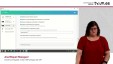
![]() o pulsar la combinación de teclas Ctrl+V.
o pulsar la combinación de teclas Ctrl+V.